Unity3d NGUI制作字体简易教程
今天研究了一下NGUI的字体制作,网上教程很多。我自己也实现了,不想把遗忘掉,所以便花点时间写了出来,方便以后自己的回顾,也可以为新手提供一些教程。好的,言归正传。
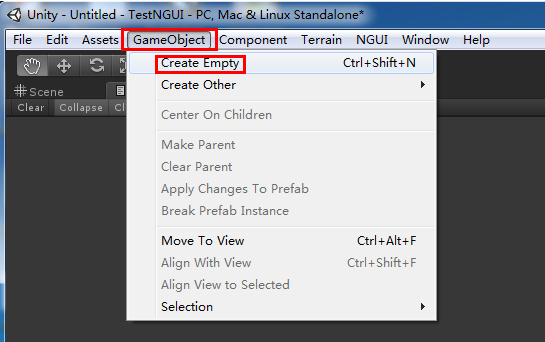 Step 4: 把空物体重命名为MyTTF,向自己身上加UIFont
Step 4: 把空物体重命名为MyTTF,向自己身上加UIFont
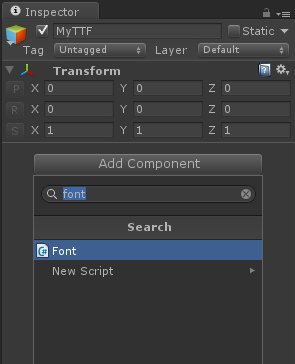 Step 5: 从本地硬盘上找一些自己,拷到Unity3d工程中
Step 5: 从本地硬盘上找一些自己,拷到Unity3d工程中
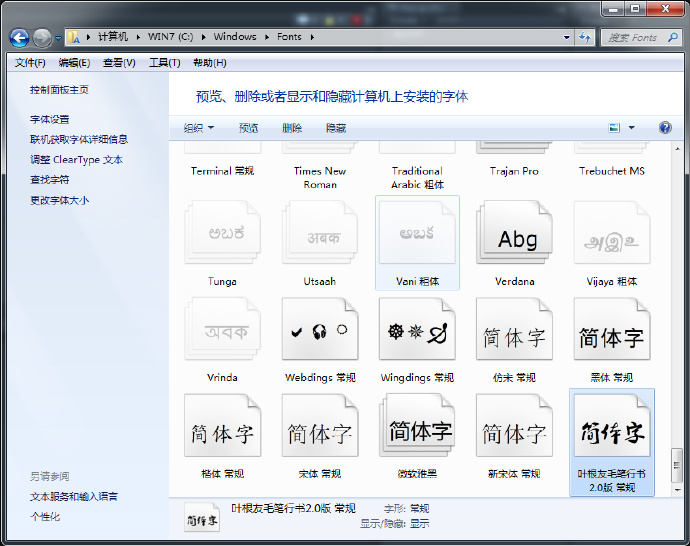 Step 6: 记住FontType类型选为Dynamic(动态的)
Step 6: 记住FontType类型选为Dynamic(动态的)
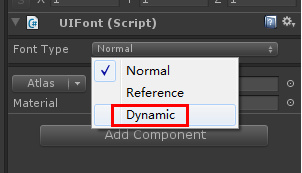 Step 7: 把刚才的字体付给TTF Font
Step 7: 把刚才的字体付给TTF Font
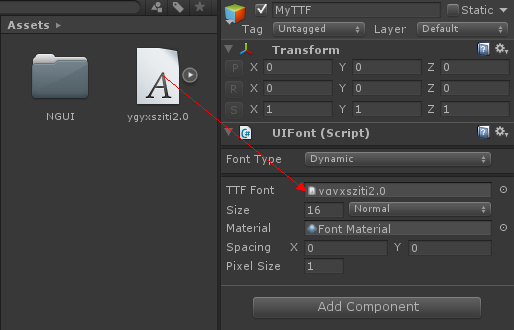 Step 8:我们建一个预设,把MyTTF托给我们建的预设里
Step 8:我们建一个预设,把MyTTF托给我们建的预设里
 Step 9:记住把层次面板中的MyTTF给Delete掉
Step 9:记住把层次面板中的MyTTF给Delete掉
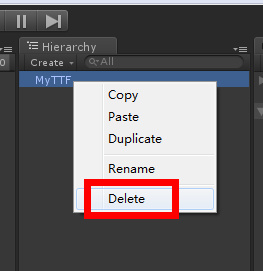 Step 10:我们点击NGUI->Open the UI Wizard
Step 10:我们点击NGUI->Open the UI Wizard
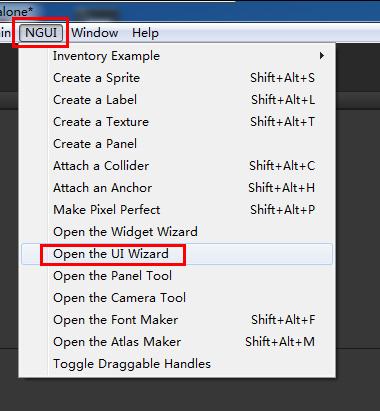 Step 11: 出现如下所示,我们点击Create Your UI
Step 11: 出现如下所示,我们点击Create Your UI
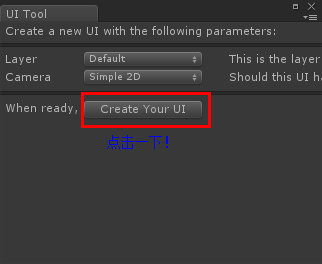 Step 12:接着,我们点击NGUI->Open the Widget Wizard
Step 12:接着,我们点击NGUI->Open the Widget Wizard
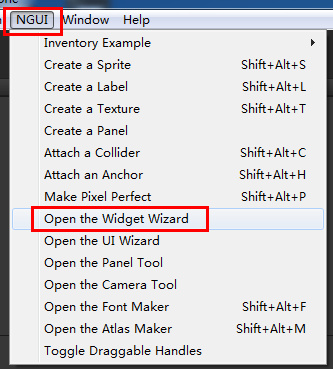 出现如下所示:
出现如下所示:
 我们把刚才做的预设付给Font
我们把刚才做的预设付给Font
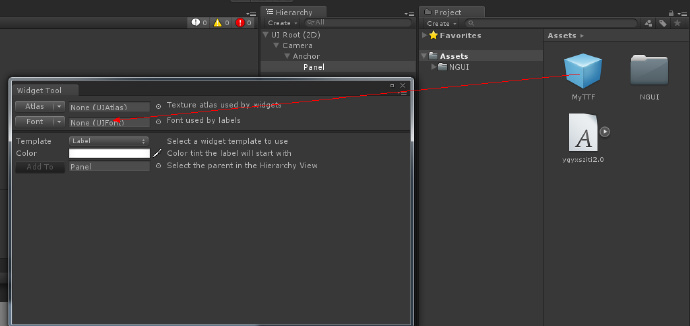 我们点击Add To
我们点击Add To
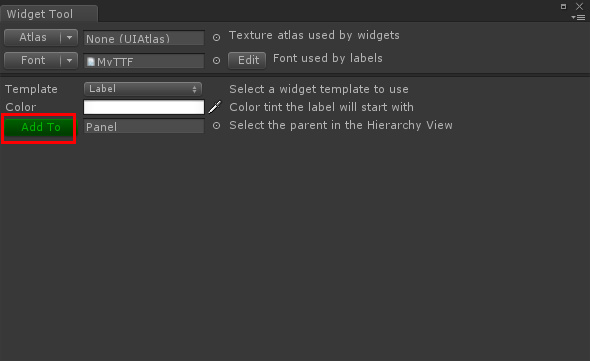 Ok,大功告成!^_^!
Ok,大功告成!^_^!
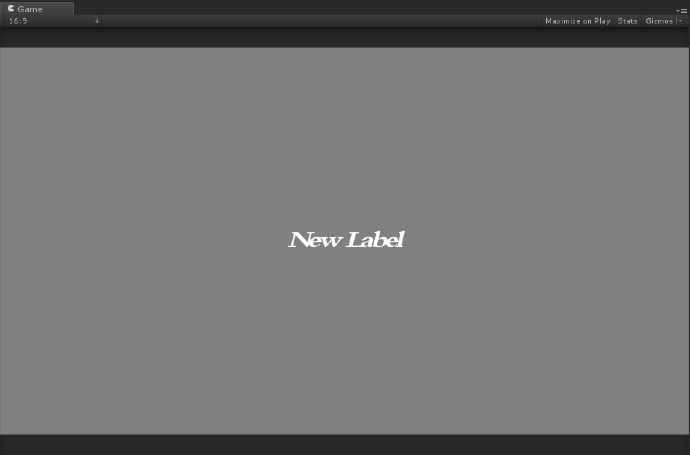 我们可以显示一行可以容纳多少个字符,即改变Max Width的Pixels(像素),如下就是本人小小的改动
我们可以显示一行可以容纳多少个字符,即改变Max Width的Pixels(像素),如下就是本人小小的改动
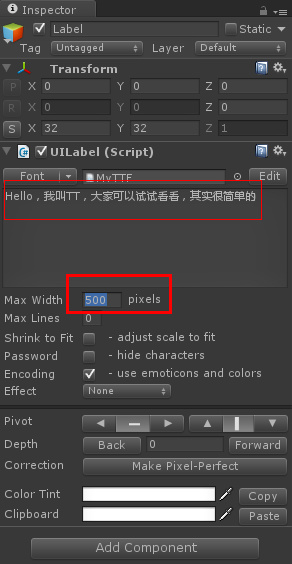 (*^__^*) 两行显示出来了!
(*^__^*) 两行显示出来了!

Step 1:新建一个工程,导入NGUI包,我用的是最新的NGUI2.6.3.
Step 2: 新建一个场景,点击File->New Scene,或者用快捷键Ctrl+N
Step 3: 新建一个空物体,点击Gameobject->Create Empty,或者用快捷键Ctrl+Shift+N,如下图所示
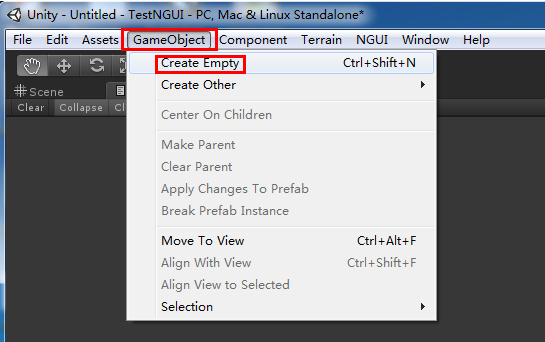 Step 4: 把空物体重命名为MyTTF,向自己身上加UIFont
Step 4: 把空物体重命名为MyTTF,向自己身上加UIFont
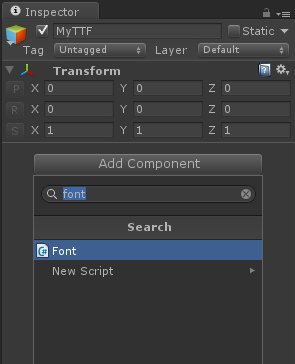 Step 5: 从本地硬盘上找一些自己,拷到Unity3d工程中
Step 5: 从本地硬盘上找一些自己,拷到Unity3d工程中
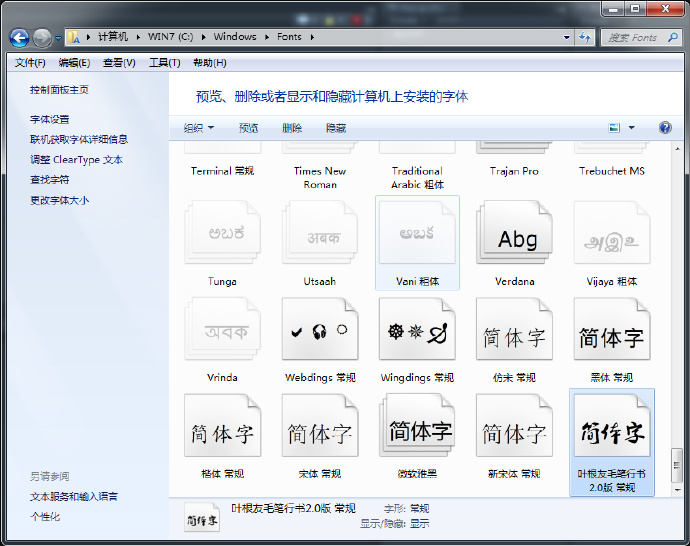 Step 6: 记住FontType类型选为Dynamic(动态的)
Step 6: 记住FontType类型选为Dynamic(动态的)
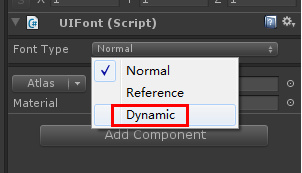 Step 7: 把刚才的字体付给TTF Font
Step 7: 把刚才的字体付给TTF Font
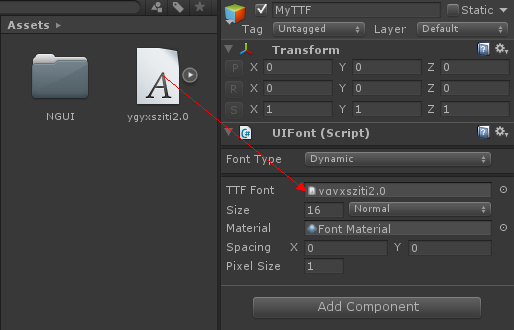 Step 8:我们建一个预设,把MyTTF托给我们建的预设里
Step 8:我们建一个预设,把MyTTF托给我们建的预设里
 Step 9:记住把层次面板中的MyTTF给Delete掉
Step 9:记住把层次面板中的MyTTF给Delete掉
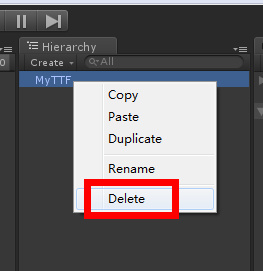 Step 10:我们点击NGUI->Open the UI Wizard
Step 10:我们点击NGUI->Open the UI Wizard
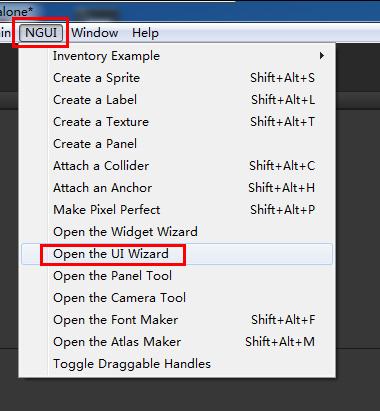 Step 11: 出现如下所示,我们点击Create Your UI
Step 11: 出现如下所示,我们点击Create Your UI
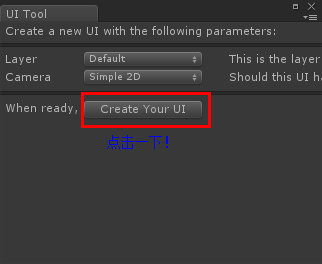 Step 12:接着,我们点击NGUI->Open the Widget Wizard
Step 12:接着,我们点击NGUI->Open the Widget Wizard
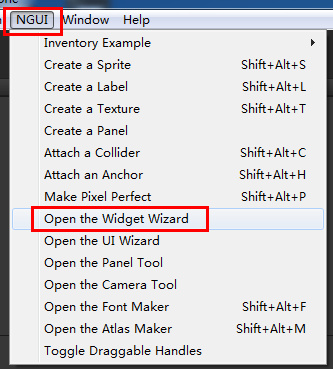 出现如下所示:
出现如下所示:
 我们把刚才做的预设付给Font
我们把刚才做的预设付给Font
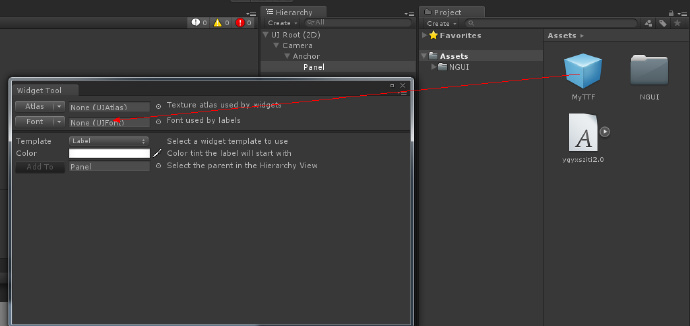 我们点击Add To
我们点击Add To
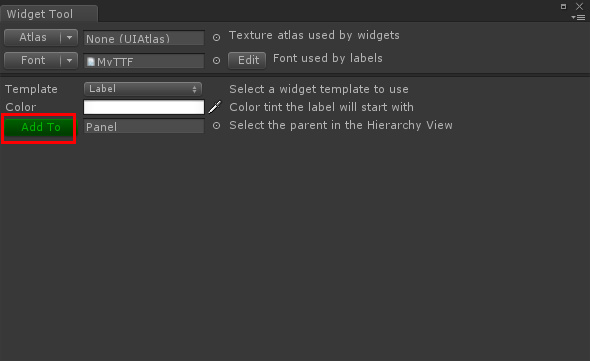 Ok,大功告成!^_^!
Ok,大功告成!^_^!
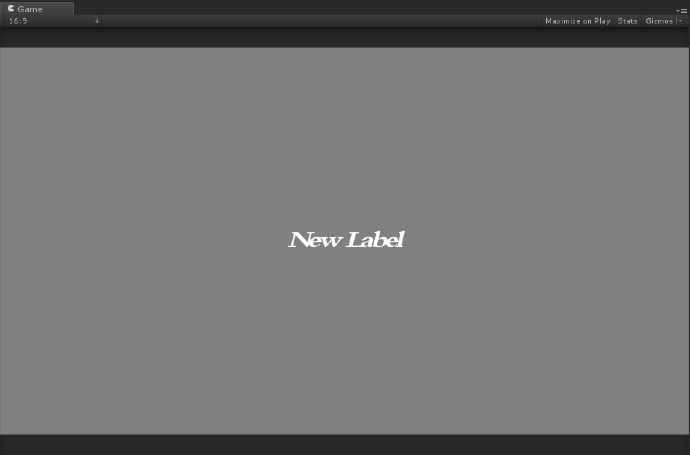 我们可以显示一行可以容纳多少个字符,即改变Max Width的Pixels(像素),如下就是本人小小的改动
我们可以显示一行可以容纳多少个字符,即改变Max Width的Pixels(像素),如下就是本人小小的改动
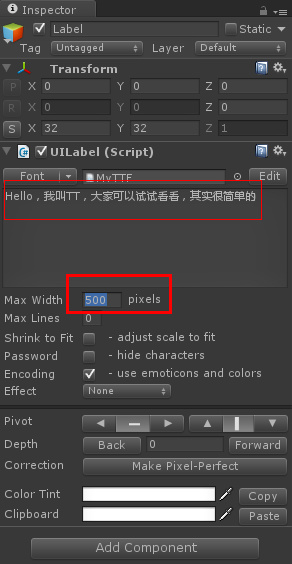 (*^__^*) 两行显示出来了!
(*^__^*) 两行显示出来了!






















 2214
2214

 被折叠的 条评论
为什么被折叠?
被折叠的 条评论
为什么被折叠?








